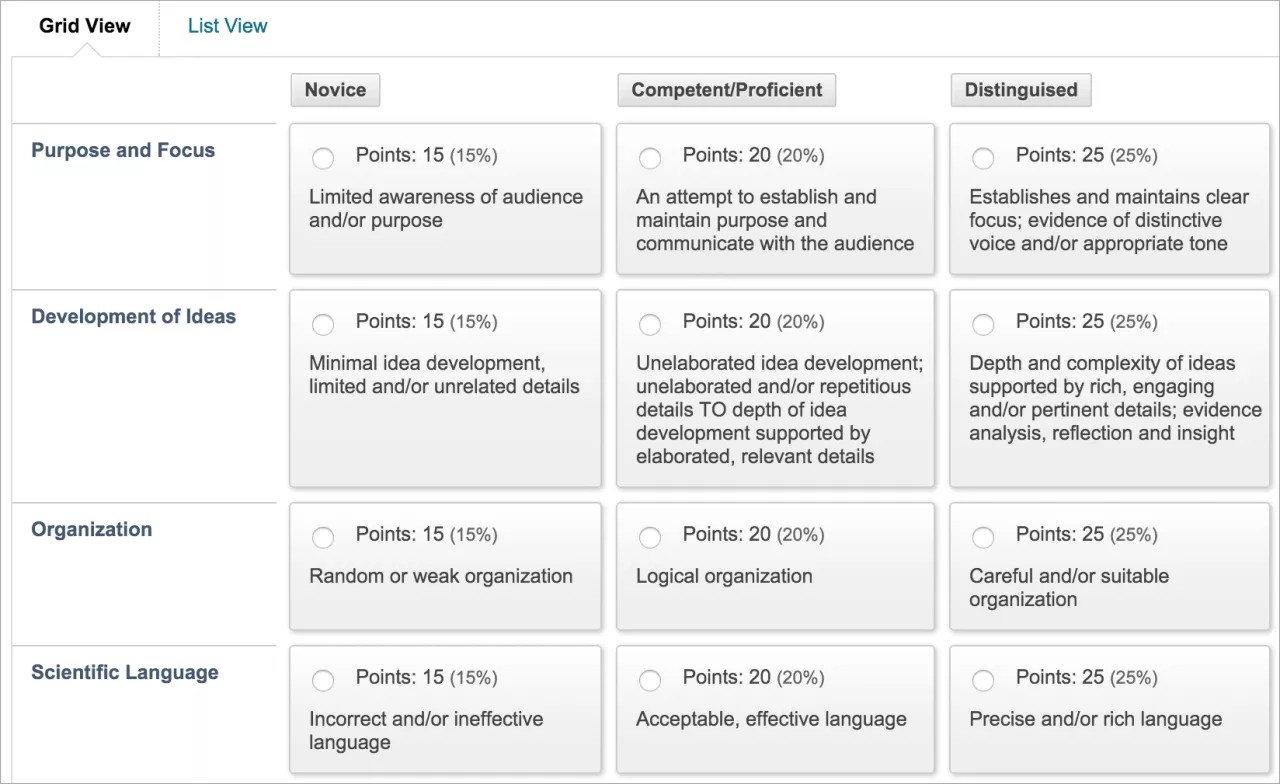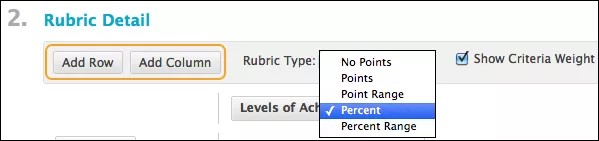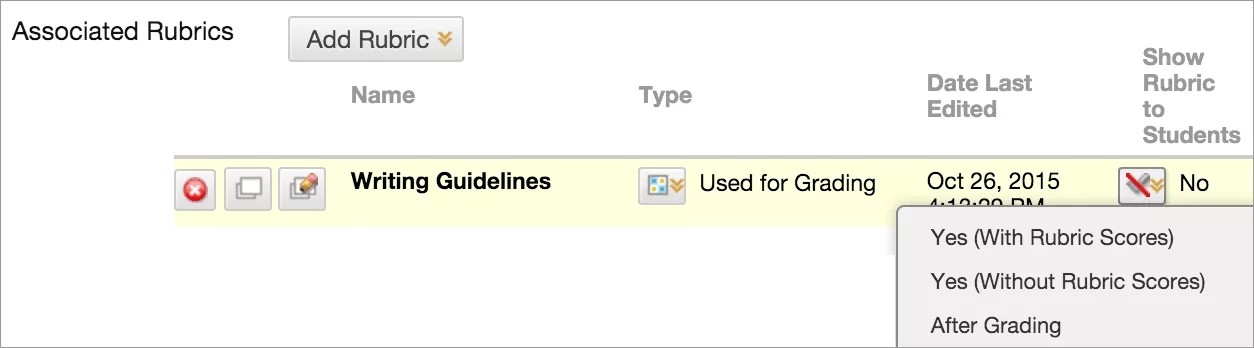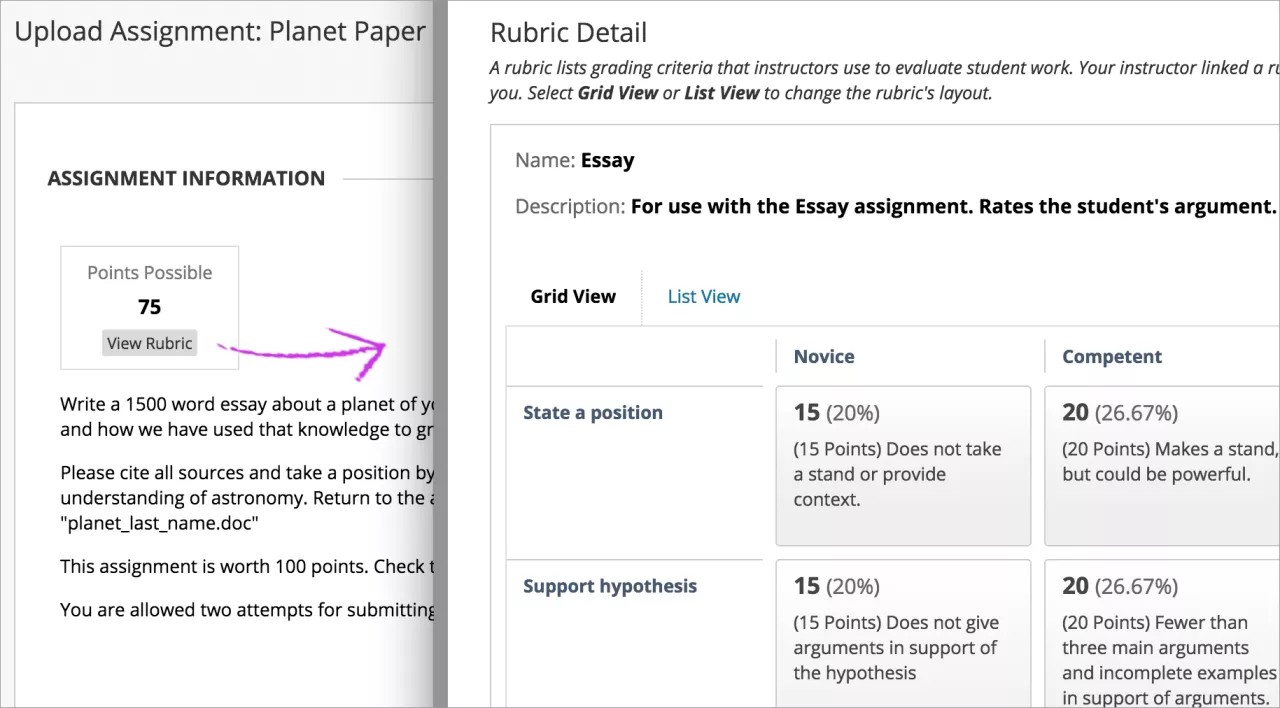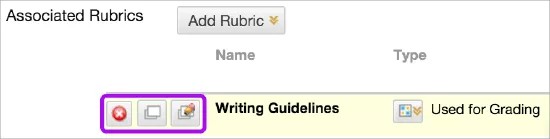تتحكم مؤسستك في الأدوات التي يتم إتاحتها في طريقة العرض الأصلية للمقرر الدراسي. تُتاح دومًا سلالم التقدير الوصفي للمدرسين في طريقة عرض Ultra للمقرر الدراسي.
يمكن أن تساعدك القواعد في ضمان إجراء تقدير متسق ونزيه ومساعدة الطلاب في التركيز على ما تتوقعه منهم.
القاعدة هي أداة لتجميع الدرجات يمكنك استخدامها لتقييم العمل الذي تم تقديره. عندما تقوم بإنشاء قاعدة، قم بتقسيم العمل المُعيّن إلى أجزاء. ويمكنك توفير أوصاف واضحة لخصائص العمل المرتبطة بكل جزء، بمستويات مختلفة من المهارة.
يمكن أن يقوم الطلاب باستخدام قاعدة لتنظيم جهودهم لتتوافق مع متطلبات الواجب الذي تم تقديره. وعند السماح للطلاب بالوصول إلى القواعد قبل إكمال عملهم، فإنك بذلك توفر الشفافية في طرق التقدير الخاصة بك.
إنشاء قاعدة
يمكنك تحرير عدة قواعد في المقرر الدراسي. وتتكون القواعد من صفوف وأعمدة. وتتوافق الصفوف مع المعايير. تتوافق الأعمدة مع مستوى الإنجاز الذي يصف كل معيار. تحتوي القواعد الجديدة على ثلاثة صفوف وثلاثة أعمدة.
بعد قيامك بإنشاء القواعد، يمكنك ربطها بالمحتوى.
لوحة التحكم > أدوات المقرر الدراسي > قاعدة التقدير
- في صفحة القواعد، حدد إنشاء القاعدة. اكتب عنوانًا ووصفًا اختياريًا.
- حدد إضافة صف لإضافة معيار جديد أسفل الشبكة.
- حدد إضافة عمود لإضافة مستوى جديد من الإنجاز إلى الشبكة.
- اختر نوع القاعدة من القائمة:
- بدون نقاط: تقوم بتوفير الملاحظات فقط.
- النقاط: كل مستوى من الإنجاز له قيمة نقاط فردية.
- نطاق النقاط: كل مستوى من الإنجاز له نطاق من القيم.
- النسبة المئوية: تحدد النقاط المحتملة لكل عنصر النسبة المئوية.
- نطاق النسبة المئوية: كل مستوى من الإنجاز له نطاق من القيم. عند قيامك بالتقدير، قم بتحديد مستوى النسبة المئوية الملائم لكل مستوى محدد من مستويات الإنجاز. يقوم النظام بحساب النقاط المحرزة، من خلال ضرب القيمة في النسبة المئوية الإنجاز في نقاط العنصر.
- لتغيير عنوان صف أو عمود، قم بالوصول إلى قائمة العناوين وحدد تحرير. واكتب العنوان الجديد وحدد حفظ.
- أدخل قيمة نقطة أو قيمة نسبة مئوية لكل صف وعمود.
- اكتب وصفًا للمعايير ومستوى الإنجاز المرتبط بها. يجب أن تحتوي كل خلية على 1,000 حرف بحد أقصى.
- حدد إرسال.
يمكنك إعادة ترتيب الصفوف والأعمدة. حدد المعايير أو عنوانمستويات الإنجاز، الذي يفتح لوحة تغيير الترتيب.
بعد استخدامك للقاعدة من أجل التقدير، يتعذر عليك تحريرها. ويمكنك نسخ القاعدة لإنشاء قاعدة مكررة يمكنك تحريرها.
المزيد عن التقدير باستخدام القواعد
القواعد المستندة إلى النسبة المئوية
عند قيامك باختيار قاعدة مستندة إلى نسبة مئوية، قم بالتحديد من الخيارات التالية:
- خانة الاختيار إظهار المعيار المقيَّم: يقوم هذا الخيار بإظهار المعايير المقيَّمة أو إخفائها. وفي حالة إضافة المزيد من الصفوف عند إخفاء المقيَّمات، يتم توزيع المقيَّمات الخاصة بالمعايير الجديدة بالتساوي.
- موازنة التقييمات: قم باستخدام هذا الخيار بعد إضافة صف جديد للاحتفاظ بجميع المعايير المقيَّمة متساوية. وإذا كنت ترغب في موازنة المعايير الفردية، فاكتب النسب المئوية لكل معيار. ويجب أن تقوم بتحديد خانة الاختيار إظهار المعيار المقيَّم لكي تظهر موازنة التقييمات.
يجب أن يساوي إجمالي التقييم لجميع المعايير 100%. لا يجب أن يكون وزن أي صف مساوي لـ 0%. ويجب أن يحتوي مستوى واحد على الأقل من الإنجاز على قيمة 100%.
الارتباط بقاعدة
يمكنك الارتباط بالقواعد باستخدام هذه الأنواع من المحتوى القابل للتقدير:
- الواجبات
- أسئلة المقال وأسئلة الإجابة المختصرة وأسئلة الاختبار الذي يستلزم تحميل ملفات
- المدونات واليوميات
- مواقع Wiki
- منتديات المناقشة والمواضيع
يمكنك أيضًا الارتباط بقاعدة باستخدام أي عمود غير محسوب خاص بـ "مركز التقديرات". فعلى سبيل المثال، يمكنك الارتباط بقاعدة باستخدام أحد الأعمدة التي تم إنشاؤها يدويًا من أجل مشاركة الفصل الدراسي واستخدام القاعدة لتقدير المشاركة. قم بالوصول إلى قائمة الأعمدة وحدد تحرير معلومات العمود.
للارتباط بإحدى القواعد، قم بالوصول إلى القائمة إضافة قاعدة واختر أحد الخيارات التالية:
- تحديد قاعدة من القواعد التي قمت بإنشائها.
- إنشاء قاعدة جديدة حيث أنه يقوم بفتح نافذة لكي تتمكن من إنشاء قاعدة.
- إنشاء من موجود حيث أنه يستخدم قاعدة موجودة كقالب لإنشاء قاعدة جديدة.
في عمود النوع، يمكنك تخصيص قاعدة كـ مستخدم للتقدير أو مستخدم للتقدير الثانوي. أما في حالة الارتباط بقواعد متعددة، يمكنك استخدام قاعدة واحدة فقط كقاعدة التقدير الرئيسية.
إظهار القاعدة للطلاب يحتوي على أربعة خيارات لإظهار القاعدة:
- لا: لا يمكن للطلاب عرض القاعدة.
- نعم (مع درجات القاعدة): يستطيع الطلاب عرض القاعدة عند قيامك بإتاحة العنصر، بما في ذلك النقاط المحتملة أو قيم النسب المئوية.
- نعم (بدون درجات القاعدة): يستطيع الطلاب عرض القاعدة عند قيامك بإتاحة العنصر، لكن لا يمكنهم رؤية النقاط المحتملة أو قيم النسب المئوية.
- بعد التقدير: لا يستطيع الطلاب عرض القاعدة إلا بعد أن تنتهي من تقدير واجباتهم المرسلة.
للحصول على قاعدة تستند إلى نسبة مئوية، اكتب النقاط المحتملة. للحصول على قاعدة تستند إلى نقاط تتم مطالبتك باستخدام قيمة نقاط القاعدة كالنقاط المحتملة للعنصر.
يتم التعامل مع قيم النقاط الخاصة بأسئلة الاختبار في لوحة مخزن الأسئلة أو الاختبار الرئيسية. وتقوم كل من القواعد المستندة إلى نسبة مئوية وقواعد النقاط بضبط حساباتهما لتتطابق مع قيمة النقاط المُعيّنة الخاصة بسؤال الاختبار. وتظهر الأسئلة التي قمت بربطها بقاعدة مصحوبة برمز القاعدة بجوار مربع النقاط.
طريقة عرض الطالب للمحتوى باستخدام قاعدة
يمكن أن يقوم الطلاب بتحديد عرض القاعدة وعرض معايير التقدير قبل إرسال عملهم. ويمكنهم تحريك نافذة القاعدة بجوار المحتوى حتى يتمكنوا من عرض الإرشادات بجانب المعايير.
في طريقة عرض القائمة الخاصة بأحد القواعد، إذا لم تقم بتحديد أحد الخيارات لأحد المعايير ثم كتبت الملاحظات، فلن يتم حفظ الملاحظات عند حفظ القاعدة.
بالنسبة لواجب
بالنسبة لسؤال اختبار
إدارة القواعد
قم بالوصول إلى قائمة قاعدة لتحرير القاعدة أو نسخها أو حذفها. يمكنك أيضًا عرض المحتوى المرتبط لعرض العناصر التي ترتبط بقاعدة.
يمكنك نسخ قاعدة في حالة وجود عنصر قابل للتقدير لديك مماثل لطلابك سيستخدم نفس المعايير. ويمكنك الاحتفاظ بالإعدادات وإعادة تسمية القاعدة. ويمكنك كذلك نسخ قاعدة عندما ترغب في تحرير قاعدة قيد الاستخدام. يتم إنشاء نسخة بنفس العنوان ويتم إضافة العدد 1: "الكلمة الاستهلالية(1)."
إدارة القواعد المرتبطة
عند قيامك بتحرير أحد العناصر المرتبطة بقاعدة، يمكنك تغيير خيارات القاعدة.
في القسم القواعد المرتبطة، تتوفر لديك وظائف الإدارة التالية:
- إزالة ارتباط القاعدة تقوم هذه الوظيفة بإزالة الاتصال بالقاعدة لكنها لا تحذف القاعدة نفسها. ويمكنك إزالة قاعدة من التقييم الذي قمت بتقديره وستبقى التقديرات. لم تعد التقديرات مرتبطة بالقاعدة، لكنها تظهر الآن كتقديرات قمت بإضافتها يدويًا.
- عرض القاعدة تقوم هذه الوظيفة بفتح المعاينة التي يتعذر عليك تحريرها، مصحوبة برابط لعرض العناصر المرتبطة وطباعة القاعدة.
- تحرير القاعدة تفتح القاعدة المرتبطة حتى تتمكن من تحريرها. إذا كنت قد استخدمت قاعدة التقدير بالفعل، فلن يمكنك تحريرها.